當前位置:首頁 > 幫助中心 > 怎么樣重裝系統 電腦怎么樣重裝系統【重裝系統教程】
怎么樣重裝系統 電腦怎么樣重裝系統【重裝系統教程】
電腦出現問題的時候,總是讓人猝不及防,但如果你有一個u盤啟動盤的話,就不用擔心。最近,有位用戶的華碩電腦就出現了故障,幸好有u盤啟動盤。我們設置啟動之后,可以先嘗試去修復系統,如果還是無法修復,到最后也可以使用u盤啟動盤直接重裝系統win10,非常方便呢。當然,這里的操作不難,如果你想學習的話,下面就一起來看看華碩電腦怎么樣重裝系統教程吧。
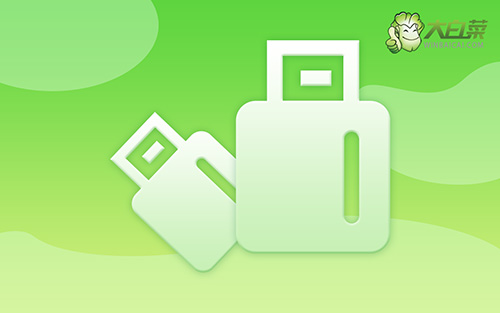
電腦怎么樣重裝系統教程
一、大白菜u盤制作
1、下載大白菜U盤啟動盤制作工具,準備u盤,用于制作U盤啟動盤。

2、下載Windows鏡像系統,保存在電腦中除系統盤外的其他分區中,也可等u盤啟動盤制作完畢后,拷貝到U盤中。
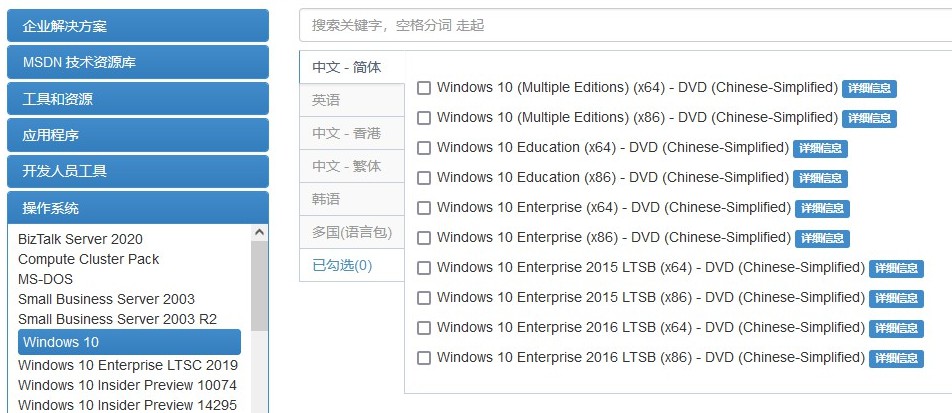
3、如圖所示,打開大白菜U盤啟動盤制作工具,點擊一鍵制作成U盤啟動盤即可。

二、大白菜u盤啟動華碩
1、將大白菜u盤啟動盤接入電腦,重啟并按下bios啟動快捷鍵,通過+號設置u盤為第一啟動項,重啟電腦即可進入u盤winpe主菜單。
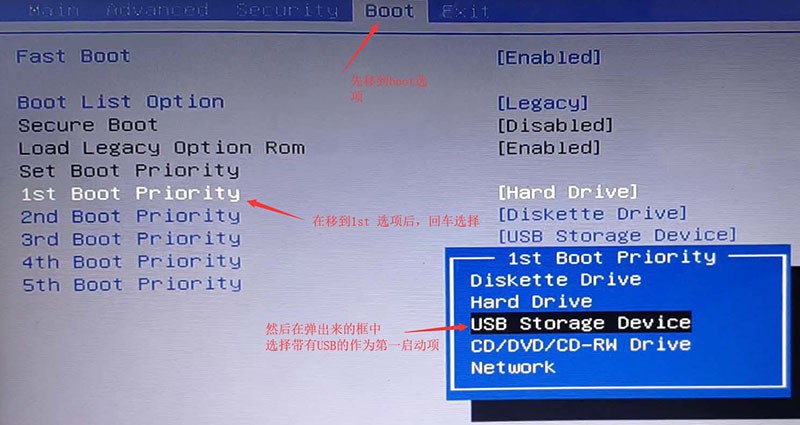
2、在大白菜winpe主菜單中,我們選擇[1],回車即可進入大白菜u盤winpe系統桌面,準備重裝系統。

三、大白菜u盤裝系統win10
1、在winpe系統桌面,打開第一步:點擊“安裝系統”,瀏覽打開win10鏡像,安裝“C盤”,點擊“執行”。
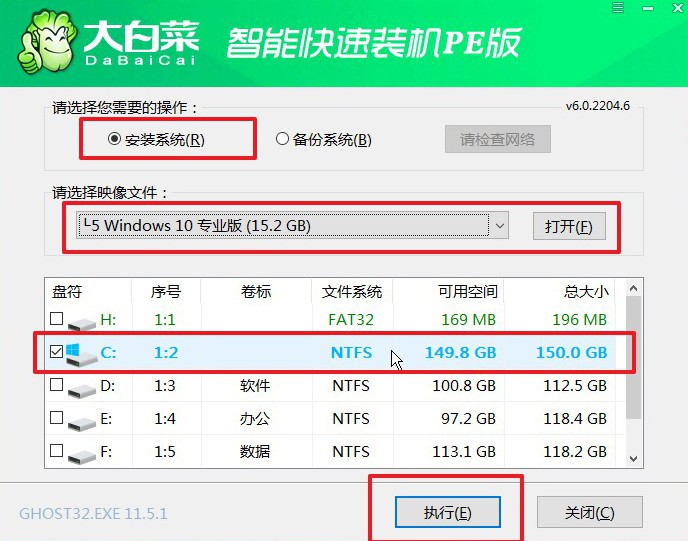
2、接著,彈出頁面后,可默認選項,之后再次彈出重啟頁面,注意勾選完成后重啟。
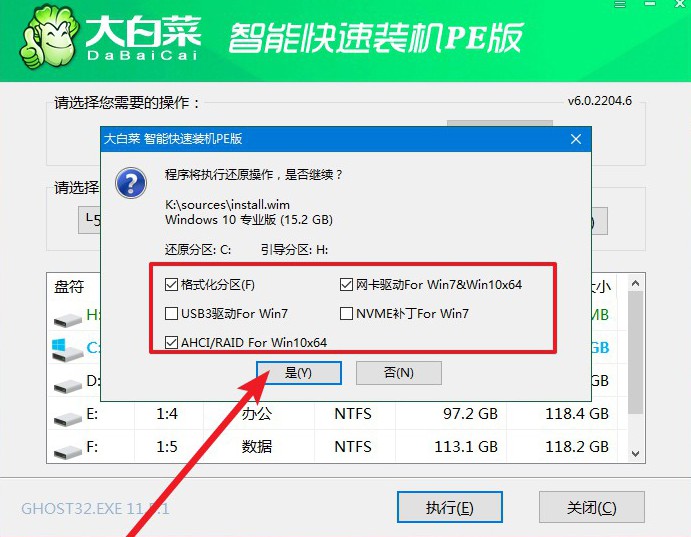
3、最后,電腦會自動操作,進行系統部署階段,直至電腦完成系統重裝,進入win10桌面。
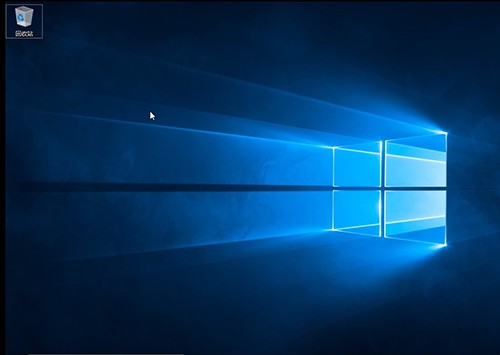
上面的內容,就是本次華碩電腦怎么樣重裝系統教程的全部操作了。如果你的電腦也出現了嚴重的問題,不用慌張,試試用u盤啟動盤來重裝系統。一般來說,很多Windows系統故障,都可以通過重裝系統解決。但是,如果重裝系統都無法解決的話,那就要考慮是不是硬件出現了問題。

